win7双显示器怎么设置主副屏 win7双屏显示设置主副屏的步骤
更新时间:2023-06-29 16:48:01作者:huige
许多人在使用电脑办公的时候,为了提高工作效率,就会安装多外接一个显示器来使用,这样就可以同时双屏显示了,但是有win7专业版系统用户想要给双显示器设置主副屏,只是无从下手,该如何操作呢,感兴趣的用户们可以一起来看看win7双屏显示设置主副屏的步骤吧。
方法如下:
1、打开电脑,按下win+p快捷键,弹出投影窗口。
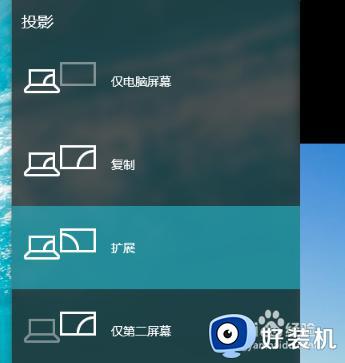
2、这个时候我们就可以选择第二个显示屏是扩展还是复制,复制就是两个屏幕显示相同的内容,扩展是将第二个显示屏作为第一个显示的加大。
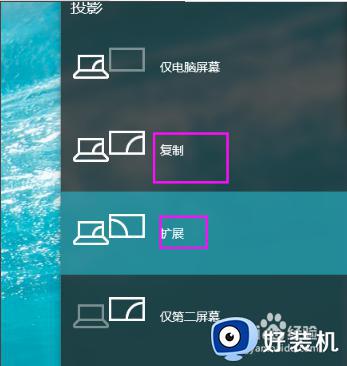
3、设置好之后我们在桌面的空白处鼠标右键点击它找到屏幕分辨率打开。
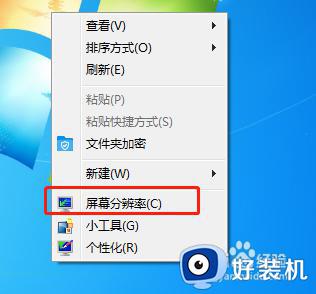
4、这个时候我们就能看到两个显示器的标志了,我们单击显示器1或者2,设置好他们的屏幕分辨率。
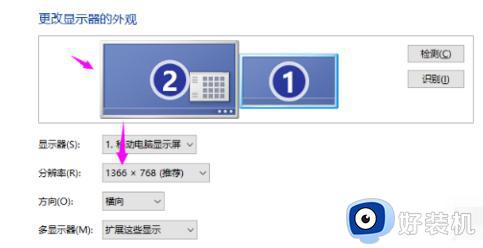
5、设置好屏幕分辨率之后哦我们单击显示器的数字编号,然后勾选一个成为主显示器,就可以了。
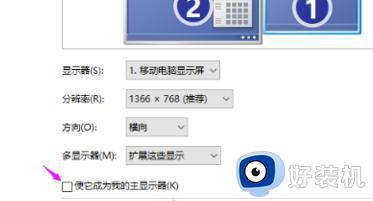
关于win7双显示器怎么设置主副屏的详细方法就给大家讲解到这里了,有需要的用户们可以参考上述方法步骤来进行设置就可以了。
win7双显示器怎么设置主副屏 win7双屏显示设置主副屏的步骤相关教程
- win7电脑双屏显示主屏副屏怎么设置 win7双屏显示如何设置主副屏
- win7双屏显示器如何切换主副屏 win7双屏显示主屏副屏怎么设置
- win7副屏有黑边怎么办 win7副屏两边有黑边如何处理
- win7扩展屏不显示任务栏怎么办 win7双屏电脑副屏没有任务栏如何解决
- 副屏如何单独设置壁纸win7 win7怎么给扩展屏幕单独设置壁纸
- win7双屏显示怎么设置 win7显示两个屏幕设置方法
- win7双屏任务栏怎么设置 win7双屏电脑如何显示任务栏
- win7怎么分屏双显示器 win7怎么分屏2个显示器一起用
- win7双屏显示设置方法 win7双屏显示怎么设置
- win7电脑按什么键可以分屏 win7显示器分屏怎么设置
- win7访问win10共享文件没有权限怎么回事 win7访问不了win10的共享文件夹无权限如何处理
- win7发现不了局域网内打印机怎么办 win7搜索不到局域网打印机如何解决
- win7访问win10打印机出现禁用当前帐号如何处理
- win7发送到桌面不见了怎么回事 win7右键没有发送到桌面快捷方式如何解决
- win7电脑怎么用安全模式恢复出厂设置 win7安全模式下恢复出厂设置的方法
- win7电脑怎么用数据线连接手机网络 win7电脑数据线连接手机上网如何操作
win7教程推荐
- 1 win7每次重启都自动还原怎么办 win7电脑每次开机都自动还原解决方法
- 2 win7重置网络的步骤 win7怎么重置电脑网络
- 3 win7没有1920x1080分辨率怎么添加 win7屏幕分辨率没有1920x1080处理方法
- 4 win7无法验证此设备所需的驱动程序的数字签名处理方法
- 5 win7设置自动开机脚本教程 win7电脑怎么设置每天自动开机脚本
- 6 win7系统设置存储在哪里 win7系统怎么设置存储路径
- 7 win7系统迁移到固态硬盘后无法启动怎么解决
- 8 win7电脑共享打印机后不能打印怎么回事 win7打印机已共享但无法打印如何解决
- 9 win7系统摄像头无法捕捉画面怎么办 win7摄像头停止捕捉画面解决方法
- 10 win7电脑的打印机删除了还是在怎么回事 win7系统删除打印机后刷新又出现如何解决
